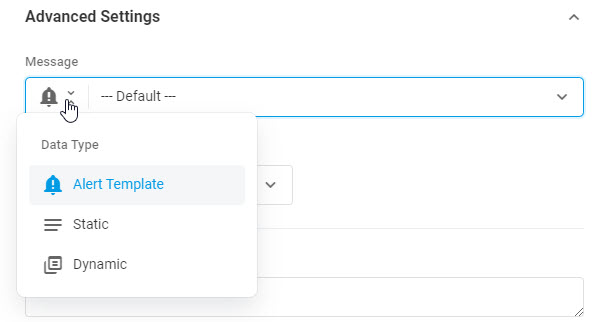Pour créer un groupe de notifications, dans la barre latérale gauche, accédez à Configurer > les groupes de notification et cliquez sur Nouveau groupe.
Tout d’abord, spécifiez un nom descriptif reconnaissable dans une liste lorsque vous affectez des groupes à des alertes et des rapports. Vous pouvez le faire en cliquant sur le nom par défaut du groupe en haut à gauche de l’écran de l’éditeur de groupe.
Spécification d’une adresse de remise pour les notifications d’alerte
Dans la section Adresses de remise , cliquez sur Nouvelle adresse pour spécifier une adresse de destinataire :
- Sélectionnez le mécanisme de remise des alertes. Veuillez consulter la description détaillée des mécanismes de livraison disponibles dans les mécanismes de livraison d’alertes de notre base de connaissances.
- Fournissez les détails de l’adresse tels qu’une adresse e-mail pour les notifications par e-mail ou un numéro de téléphone pour les notifications par téléphone et SMS.
Advanced Settings
Selon le type d’adresse, vous pouvez également configurer les paramètres avancés de l’adresse de livraison. S’ils ne sont pas définis, les paramètres par défaut seront appliqués.
Pour spécifier des paramètres personnalisés pour la remise de vos notifications d’alerte, développez la section Paramètres avancés .
Pour les mécanismes de messagerie électronique et de messagerie sans fil, vous pouvez spécifier une adresse de réponse et un objet d’e-mail personnalisé. Pour définir le format de l’e-mail, sélectionnez un format requis dans le champ Type d’e-mail .
Pour envoyer un message de notification avec un contenu personnalisé, sélectionnez le type de message dans le champ Message :
- Modèle d’alerte : vous pouvez choisir parmi différents modèles d’alerte personnalisés avec des informations spécifiques pour différents groupes de notifications. Pour sélectionner un modèle préconfiguré, cliquez sur le champ de saisie du message et sélectionnez le modèle dans la liste.
- Statique : le contenu du message statique peut être saisi directement dans le champ de saisie du message.
- Dynamique : les messages d’alerte peuvent être personnalisés à l’aide de variables dynamiques qui seront remplacées par les valeurs système actuelles lors de l’envoi d’une alerte. Les modèles dynamiques Dotcom-Monitor sont implémentés avec le moteur d’analyse Razor de Microsoft et peuvent être créés à partir du champ de saisie du message. Découvrez comment utiliser des variables dynamiques dans l’article Ajout de variables dynamiques à la base de connaissances sur les modèles d’alerte .
Si vous souhaitez tirer parti des modèles d’alerte créés auparavant ou utiliser nos extraits HTML prédéfinis, développez le champ de saisie des messages et utilisez les fonctionnalités avancées de l’éditeur de messages décrites dans l’article Modèle d’alerte : Installation et configuration (texte et HTML et JSON) de notre Base de connaissances.
Pour sélectionner le moment où la notification doit être déclenchée, choisissez l’un des événements déclencheurs dans la liste Livrer sur :
- Alerte : événement d’erreur qui a déclenché le système d’alerte et changé l’état de l’appareil en alerte. Notez que l’état d’alerte n’est déclenché que si l’alerte de groupe est définie pour un appareil, lisez notre aperçu complet des alertes de périphérique pour plus de détails.
- OK : événement d’alerte de disponibilité lorsque l’appareil a quitté l’état d’alerte. Une alerte de disponibilité est un message automatisé qui peut être configuré pour être envoyé aux destinataires une fois qu’un appareil a laissé un état d’erreur et que toutes les erreurs détectées ont été résolues. Pour en savoir plus, consultez l’article de la Base de connaissances sur les alertes de disponibilité .
- Alertes et OK: Une notification d’alerte sera générée pour les événements d’erreur et d’erreur résolus.
Planification des notifications
Une planification détermine quand le groupe recevra des notifications d’alerte. Pour affecter une planification au groupe, sélectionnez un nom de planification requis dans la liste de la section Planification de l’écran de l’éditeur de groupe.
Affectation de périphériques
Il existe deux façons d’affecter un appareil à un groupe de notifications :
- Vous pouvez affecter des périphériques de surveillance au groupe en bloc dans la section Périphériques affectés de l’écran de l’éditeur de groupe. Pour ce faire, cliquez sur Attribuer et sélectionnez un nom de périphérique requis.
- Vous pouvez affecter le groupe à un périphérique particulier à partir de l’éditeur de périphériques. Consultez l’article Configuration des alertes de groupe pour les appareils de notre Base de connaissances.